Niektórzy z nas potrzebują kont osobistych, kont wspólnych, kont zawodowych, kont kontrolowanych pracą... naprawdę wystarczy, żeby zakręcić się w głowie. I chociaż system operacyjny Chrome przy użyciu loginu do konta Google jest błogo prosty, wielu użytkowników nie wie, jak go używać Wszystko swoich kont Google na jednym komputerze, najlepiej w tym samym czasie.
Cóż, wyjaśnijmy sobie kilka rzeczy: absolutnie możesz zalogować się na więcej niż jedno konto Google jednocześnie. Oto jak.
Przełączanie kont w przeglądarce Chrome
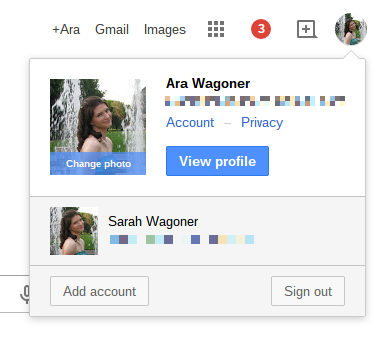
Jeśli wszystko, co musisz zrobić z kontami dodatkowymi, to zalogować się, aby sprawdzić pocztę e-mail lub odpowiedzieć na Google+ powiadomienie, możesz przełączać konta w Chrome tak, jak na każdym innym komputerze. Na dowolnej stronie Google, której zdjęcie profilowe znajduje się w prawym górnym rogu, możesz kliknąć ten obraz, aby wyświetlić menu konta. To menu zawiera ustawienia konta i tam możesz dodać konto.
Po zalogowaniu się na drugie konto możesz przełączać się między kontami za pomocą tego samego menu. Teraz ta zmiana konta dotyczy tylko przeglądarki Chrome, więc nie możesz zalogować się na dodatkowe konto, a następnie uzyskać dostępu do plików na Dysku tego konta w aplikacji Pliki. W tym celu musisz dotknąć godziny w dolnym rogu ekranu i wylogować się z konta.
Oddzielne loginy
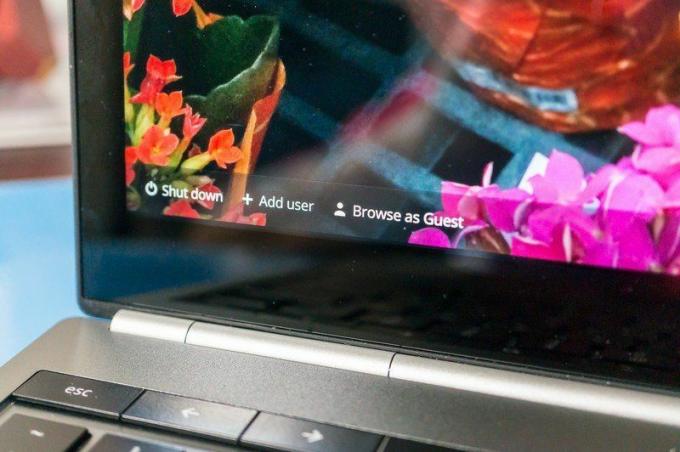
Ponieważ Twój login Chrome OS jest Twoim kontem Google, możesz dodać każde posiadane konto jako oddzielnego użytkownika na swoim komputerze. Kliknij dodaj konto, a następnie zaloguj się jak zwykle. Teraz masz osobne konta i możesz logować się i wylogowywać z każdego z nich w razie potrzeby.
W przypadku lżejszych użytkowników być może nie trzeba posuwać się tak daleko, ale kiedy będziesz musiał zająć się długą sesją oceniania prac lub porządkowania plików na Dysku, przydatna jest możliwość zalogowania się na dedykowane konto. Teraz, ponieważ są to osobne loginy z osobnymi profilami, będziesz musiał ponownie zainstalować wszystkie potrzebne aplikacje z Chrome Web Store, ale przynajmniej oznacza to, że Twoje aplikacje do pracy nie będą zaśmiecać aplikacji Twojego konta osobistego wyrzutnia.
Czy więc przełączanie w przeglądarce wystarczy na potrzeby drugiego konta? A może potrzebujesz cyfrowej ściany podwójnych kont? Odezwij się poniżej w komentarzach i podziel się swoimi sztuczkami zarządzania wieloma kontami na swoim Chromebooku/boksie/bazie.
